Eventos son el corazón de Google Analytics 4 (GA4). Cada interacción del usuario en tu sitio web se registra como un evento. Si deseas maximizar las posibilidades de GA4, es crucial definir eventos personalizados para poder rastrear mejor acciones específicas de los usuarios. En esta guía te mostraré cómo crear y personalizar eventos en GA4 para obtener valiosas percepciones sobre el comportamiento del usuario.
Principales conclusiones
- Los eventos son componentes básicos de GA4.
- Puedes crear tanto eventos predefinidos como personalizados.
- Personalizar eventos te permite seguir de cerca acciones importantes del usuario.
- Establecer conversiones también es un paso esencial para recopilar datos valiosos.
Guía paso a paso
Paso 1: Acceso a los eventos
Primero debes acceder a los eventos en GA4. Para ello, navega en el menú izquierdo a Configurar y haz clic en la cuarta pestaña donde se muestran los eventos. Allí verás diferentes eventos que GA4 registra automáticamente por defecto.
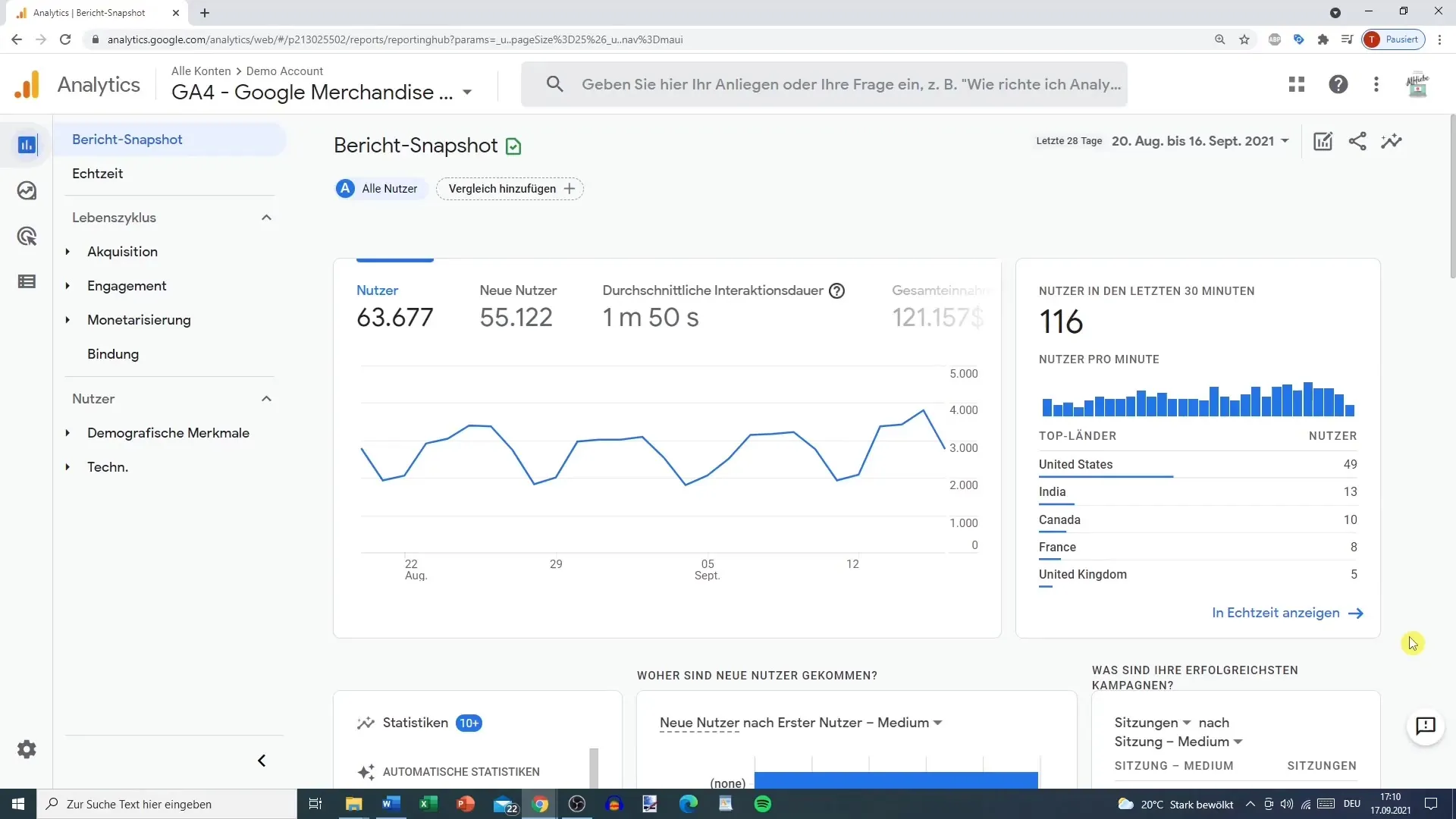
Paso 2: Visión general de eventos y conversiones existentes
En esta sección obtendrás una visión general de eventos existentes como "Primera visita", "Vista de página" y muchos otros. Aquí también podrás identificar qué eventos ya están marcados como conversiones. Asegúrate de identificar aquellos eventos que son especialmente valiosos para tu negocio.

Paso 3: Crear un nuevo evento
Para crear un nuevo evento, ve a Eventos y haz clic en la opción Crear evento. Este es el punto de partida para agregar eventos definidos individualmente que se adapten a tus necesidades específicas.
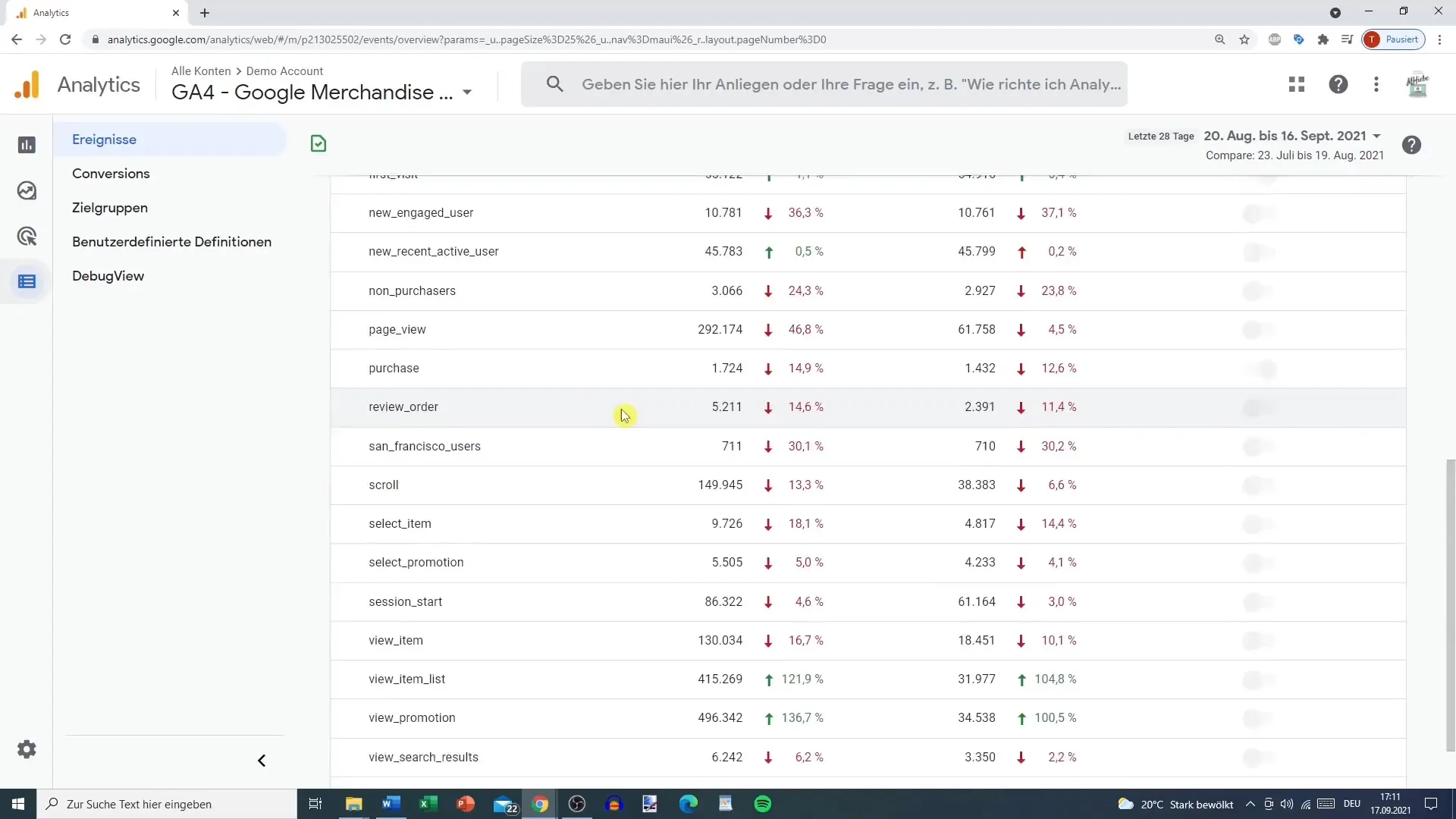
Paso 4: Definición de tu nuevo evento
Asigna un nombre único a tu nuevo evento. Por ejemplo, puede ser útil nombrar el evento según la página que deseas rastrear. Un nombre posible podría ser "contact_page_view". Asegúrate de que el nombre sea intuitivo para que puedas encontrarlo fácilmente más adelante.
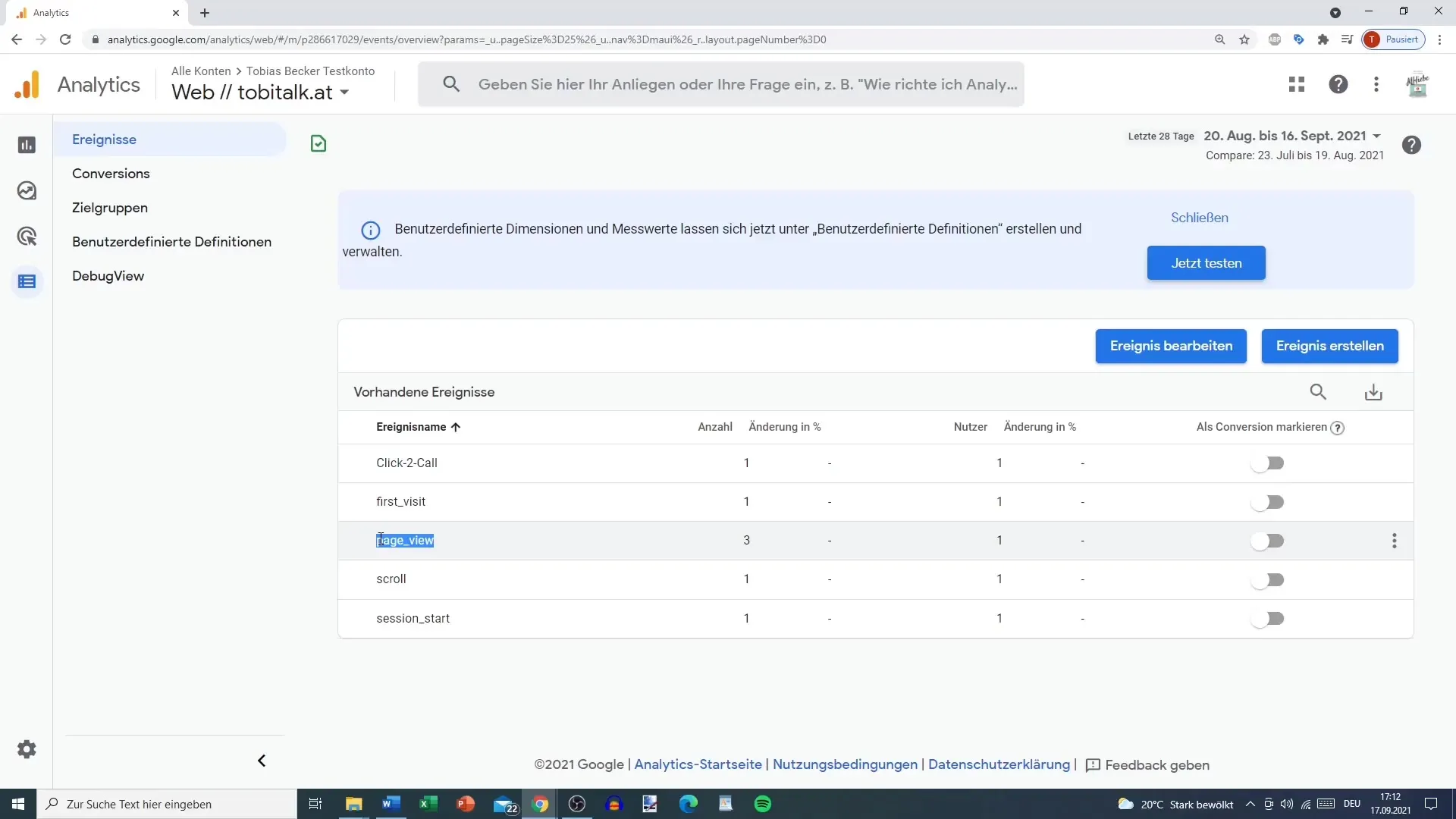
Paso 5: Establecer más parámetros
Además del nombre del evento, ahora debes definir parámetros. Los parámetros básicos que debes utilizar son el "Nombre del evento" y la "Ubicación de la página". Aquí estableces que el evento solo se registrará cuando la página de contacto sea visitada.
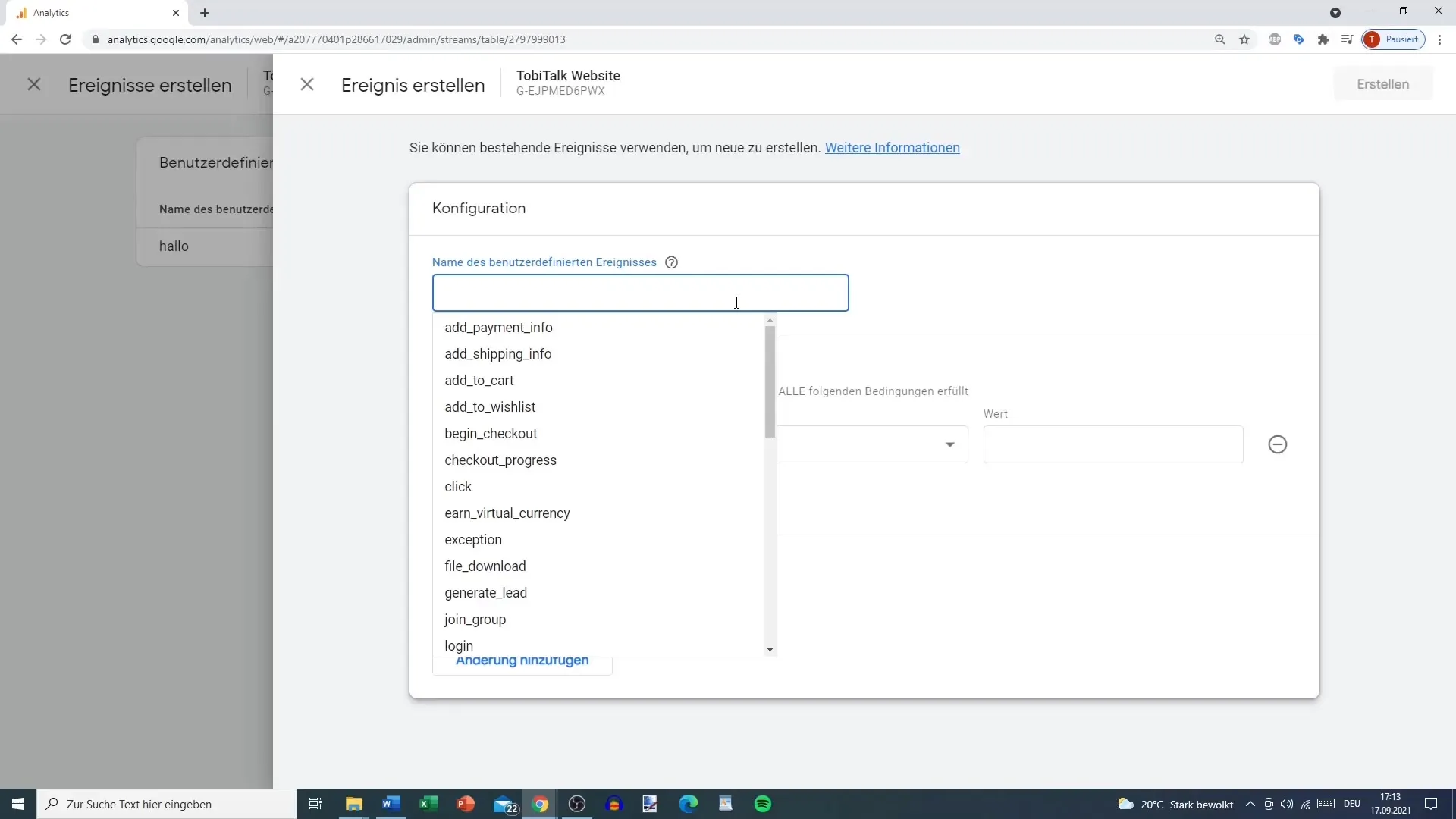
Paso 6: Agregar una condición
Para refinar aún más el evento, agrega una condición. Asegúrate de que la condición para el evento se establezca de modo que solo se active cuando el usuario realmente visite la página de contacto. Esto se logra mediante la especificación de la URL específica de la página.
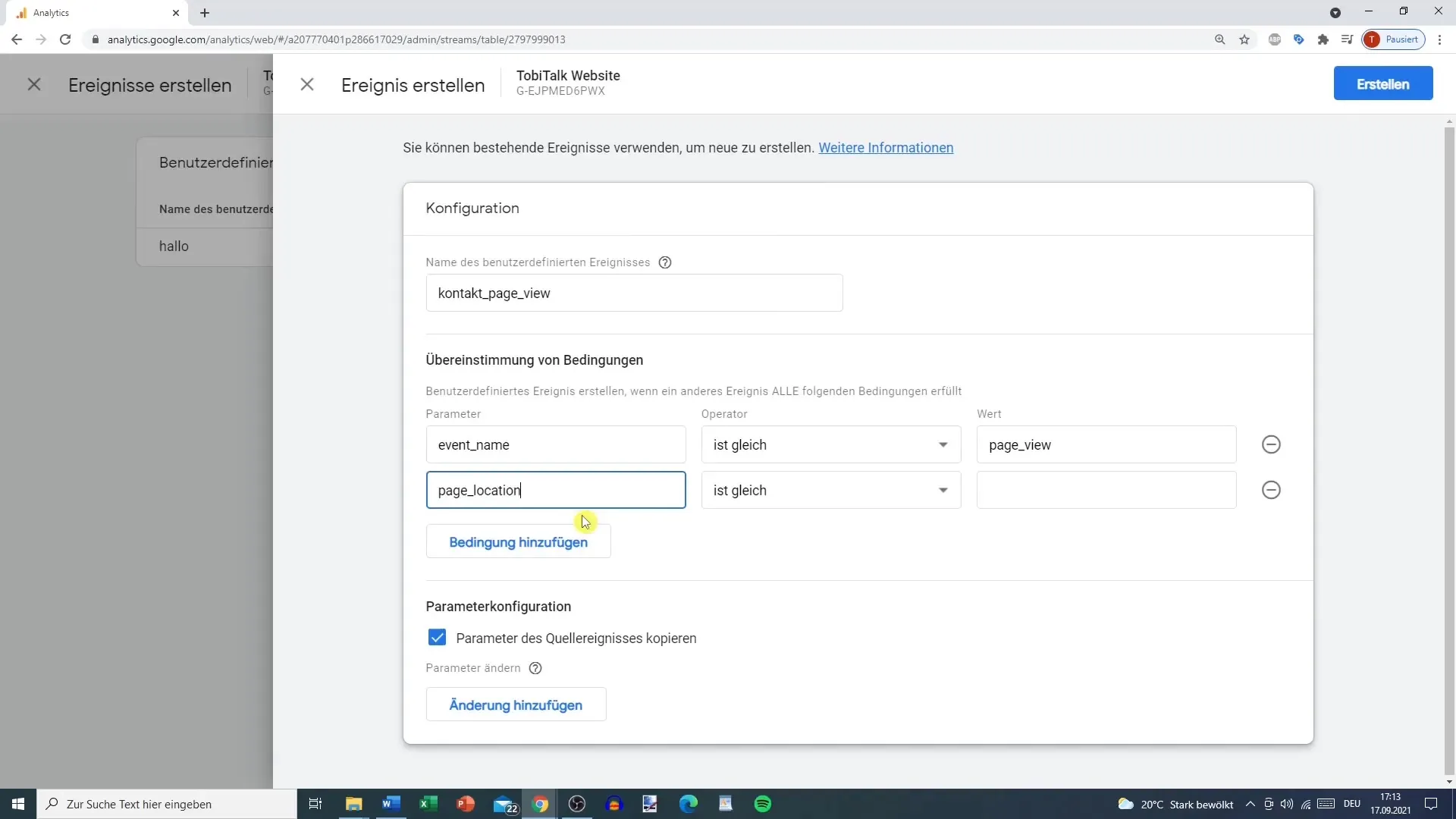
Paso 7: Guardar el evento
Después de haber establecido todos los parámetros y condiciones necesarios para tu evento, haz clic en el botón Crear. Tu nuevo evento se guardará en GA4. Ten en cuenta que puede tardar hasta 24 horas en mostrarse el evento.
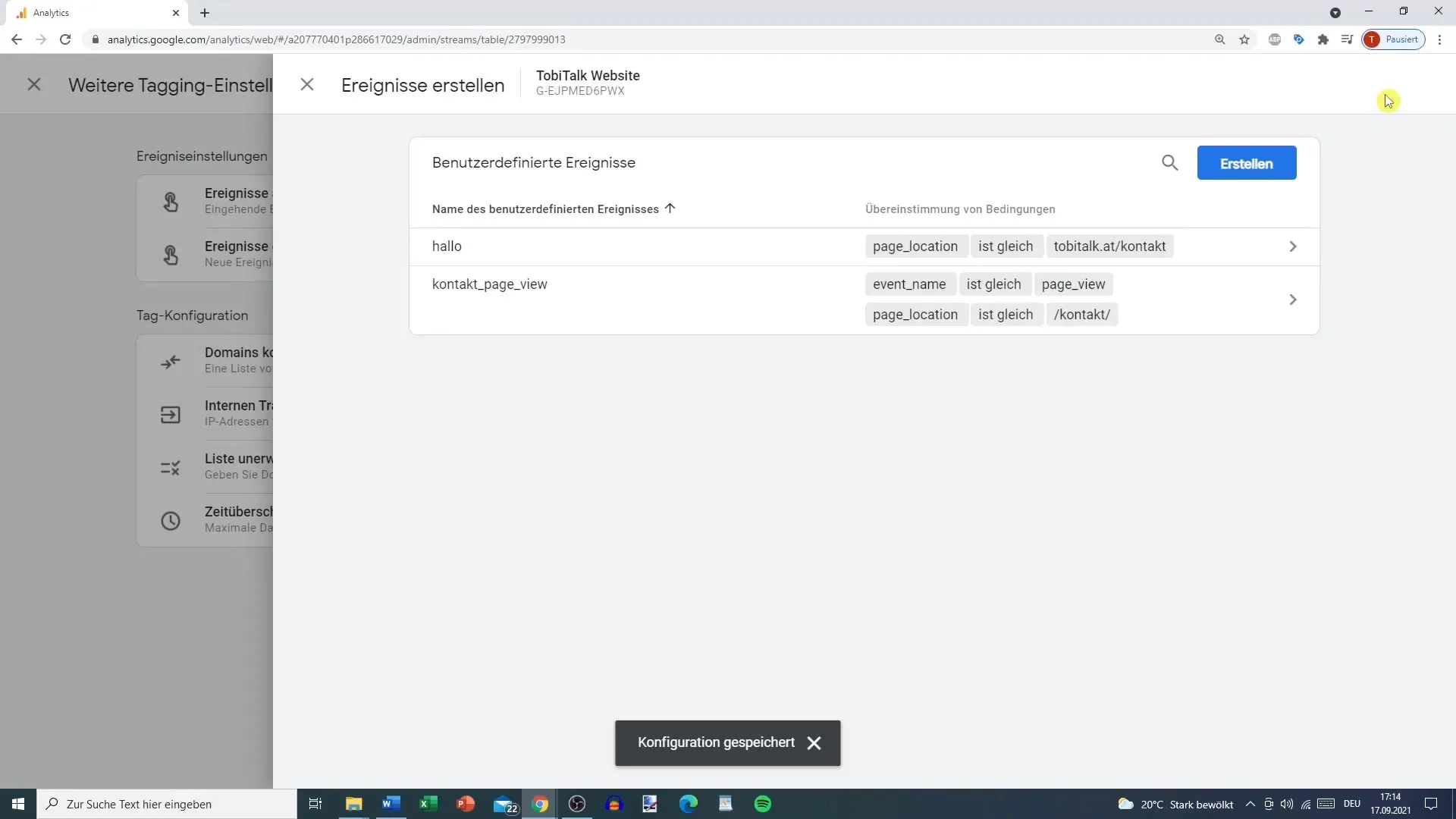
Paso 8: Marcar el evento como conversión (opcional)
Si has marcado el nuevo evento como una conversión, podrás identificar rápidamente importantes interacciones de usuario. Regresa al área de eventos y marca el nuevo evento como conversión para que aparezca en las conversiones.
Resumen
Para recopilar datos valiosos sobre el comportamiento del usuario, es esencial crear eventos personalizados en Google Analytics 4. Esta guía te ha acercado a los pasos para crear eventos personalizados simples centrados en interacciones específicas. Al establecer conversiones, mejorarás la eficiencia de tus análisis y podrás obtener información importante.
Preguntas frecuentes
¿Cuánto tiempo tarda en mostrarse un nuevo evento?Puede tardar hasta 24 horas en mostrarse un evento recién creado en Google Analytics 4.
¿Cómo puedo editar un evento existente?Ve a la configuración de eventos y selecciona el evento que deseas editar. Allí puedes realizar cambios.
¿Puedo agregar múltiples condiciones a un evento?Sí, puedes agregar múltiples condiciones para definir exactamente el evento.
¿Debo marcar cada evento como conversión?No, solo los eventos que son especialmente importantes para tus análisis deben marcarse como conversión.
¿Qué eventos predefinidos hay en GA4?Los eventos predefinidos incluyen "Pageview", "First Visit" y "Scroll", entre otros. Estos son capturados automáticamente por GA4.


